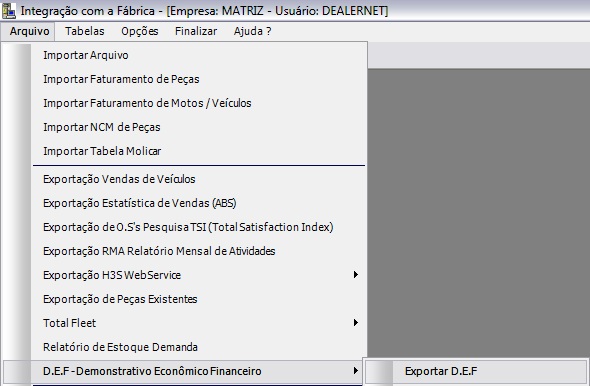De Dealernet Wiki | Portal de Soluçăo, Notas Técnicas, Versőes e Treinamentos da Açăo Informática
(âComo Realizar a Exportação da DEF) |
(âComo Realizar a Exportação da DEF) |
||
| Linha 26: | Linha 26: | ||
'''4.''' O sistema informa que nĂŁo existe registro de dados referente ao mĂȘs informado, clique '''Sim''' para inseri-lo; | '''4.''' O sistema informa que nĂŁo existe registro de dados referente ao mĂȘs informado, clique '''Sim''' para inseri-lo; | ||
| - | |||
| - | |||
| - | |||
| - | |||
| - | |||
| - | |||
[[Arquivo:exportacaodefhonda.jpg]] | [[Arquivo:exportacaodefhonda.jpg]] | ||
Edição de 14h36min de 21 de novembro de 2011
Tabela de conteĂșdo |
Introdução
A Exportação do Demonstrativo EconĂŽmico e Financeiro (DEF) para veĂculos, tem como objetivo enviar mensalmente, um arquivo a FĂĄbrica com informaçÔes financeiras e contĂĄbeis da ConcessionĂĄria.
Para exportar o arquivo corretamente, é necessårio configurar alguns parùmetros no módulo de Segurança. Este arquivo é gerado em formato "txt".
ConfiguraçÔes
Realizando a Exportação da DEF
Como Realizar a Exportação da DEF
MĂDULO INTEGRAĂĂO FĂBRICA
1. No menu principal selecione o botĂŁo Arquivo;
2. Em seguida selecione as opçÔes D.E.F. - Demonstrativo EconÎmico Financeiro e Exportar D.E.F.;
3. Na janela D.E.F. - Demonstrativo EconĂŽmico e Financeiro - Auto preencha o campo MĂȘs/Ano informando o perĂodo e selecione o Grupo financeiro;
Arquivo:Exportacaodefhonda.jpg
4. O sistema informa que nĂŁo existe registro de dados referente ao mĂȘs informado, clique Sim para inseri-lo;
Arquivo:Exportacaodefhonda.jpg
7. Selecione a Categoria da Empresa e marque o Tipo de TransmissĂŁo: Normal (1ÂȘ transmissĂŁo) ou R = Retificação (demais transmissĂ”es do mesmo DEF);
Notas:
-
Ao selecionar a Categoria da Empresa (CON = DEF Consolidado), é necessårio que antes de realizar a exportação das empresas que participam do DEF Consolidado, o parùmetro Empresa Participa do Cålculo do Consolidado esteja configurado com o Valor Sim.
-
Caso esteja digitando a DEF em servidores diferentes, Ă© necessĂĄrio selecionar a Categoria da Empresa (FIL = DEF Filial Plena) e informar o cĂłdigo do DN Filial que serĂĄ diferente do cĂłdigo informado no parĂąmetro do DN da Matriz.
8. Em seguida clique ![]() para associar a conta do ATIVO selecionada com as contas da DEF;
para associar a conta do ATIVO selecionada com as contas da DEF;
Notas:
- Para associar cada conta, basta clicar na linha e em
 .
.
-
A coluna Mapa tem por objetivo informar o mapa. E a coluna Nat. informa a natureza (credora "C", devedora "D" ou " " vazio, quando nĂŁo estiver configurado).
Arquivo:Exportacaodefhonda.jpg
Ex: segue abaixo a demonstração da associação da conta do ATIVO (Caixa Geral) com as contas da contabilidade (Caixa Geral).
9. Na janela Configuração das Contas da DEF - Auto selecione a Conta Contåbil e especifique se é uma conta de: Crédito, Débito, Movimentação, Saldo anterior ou Saldo final. Em seguida clique em OK;
Arquivo:Exportacaodefhonda.jpg
Nota:
- Existem contas contĂĄbeis que sĂŁo necessĂĄrios selecionar o centro de custo da conta, para isso basta clicar no botĂŁo C. Custo.
Arquivo:Exportacaodefhonda.jpg
A ordenação das contas da DEF e dos centros de custos aparecem ordenadas primeiro pelas contas marcadas e depois pelos nĂșmeros das contas, tanto para que as contas da contabilidade e os seus respectivos centros de custos.
10. Em seguida, na janela D.E.F. - Demonstrativo EconÎmico e Financeiro - Auto informe os valores das contas de natureza numérica para executar a função para calcular os valores acumulados (anuais e mensais). Clique no botão Calcular para efetuar os cålculos;
As contas calculadas são desabilitadas para alteração manual do usuårio.
Nota:
-
O sistema verifica a data de fechamento da D.E.F. antes de processar a DEF de um perĂodo que jĂĄ foi processado ou tentar realizar alguma alteração na DEF jĂĄ processada, emitindo a seguinte mensagem: âDEF jĂĄ estĂĄ fechado para esse perĂodo!â.
Arquivo:Exportacaodefhonda.jpg
Arquivo:Exportacaodefhonda.jpg
11. Clique em Sim para salvar as alteraçÔes feitas no grupo de contas ATIVO;
Arquivo:Exportacaodefhonda.jpg
12. Os cĂĄlculos foram realizados. Clique OK;
Arquivo:Exportacaodefhonda.jpg
13. Na janela D.E.F. - Demonstrativo EconĂŽmico e Financeiro - Auto preencha os campos Categoria da Empresa, Tipo de TransmissĂŁo e diretĂłrio e nome do Arquivo;
14. Em seguida clique no botĂŁo Exportar para gerar o arquivo da DEF;
Arquivo:Exportacaodefhonda.jpg
15. Campos foram exportados com sucesso. Clique OK;
Arquivo:Exportacaodefhonda.jpg
16. O arquivo é salvo no diretório informado na exportação;
Arquivo:Exportacaodefhonda.jpg
17. Para imprimir o relatĂłrio do Grupo Financeiro clique em Imprimir;
Arquivo:Exportacaodefhonda.jpg
18. Na janela D.E.F - Demonstrativo EconĂŽmico Financeiro selecione o tipo de Imprimir Grupos Financeiros ou a Config DEF x Contabilidade para impressĂŁo e em seguida clique no botĂŁo Preview para visualizar. E Imprimir para imprimir;
Nota:
-
No campo Config DEF x Contabilidade ao selecionar as opçÔes ATIVO ou Todas as Contas Configuradas Ă© possĂvel visualizar as contas configuradas na contabilidade. Os centros de custos das contas sĂł irĂŁo aparecem quando houver.
Arquivo:Exportacaodefhonda.jpg
19. RelatĂłrio D.E.F. - Demonstrativo EconĂŽmico e Financeiro gerado.